Pastaba: Šiame straipsnyje pateikta informacija panaudota pagal paskirtį, jis netrukus bus panaikintas. Siekiant išvengti pranešimo „Puslapis nerastas“, pašalinsime žinomus saitus. Jei sukūrėte saitus su šiuo puslapiu, pašalinkite juos, o kartu būsime nuolat prisijungę internete.
Skaitmeniniai parašai ir sertifikatai vaidina svarbų vaidmenį programinės įrangos apsaugos srityje. Šiame straipsnyje aprašoma, kaip peržiūrėti informaciją, kuri nurodo, kai skaitmeniniai parašai ir susisieti sertifikatai yra neleistini.
Norėdami sužinoti apie skaitmeninius parašus, žr. Skaitmeniniai parašai ir sertifikatai.
Šiame straipsnyje:
Skaitmeninio parašo ir sertifikato patikimumas programose „Word“, „Excel“ arba „PowerPoint“
Norėdami patikrinti patikimumą, naudokite šias instrukcijas ir peržiūrėkite sertifikato duomenis, susijusius su skaitmeniniu parašu.
-
Atidarykite „Word“ dokumentą, „Excel“ skaičiuoklę arba „PowerPoint“ pateiktį, turinčią skaitmeninį parašą.
-
Dukart spustelėkite parašo eilutę.
Pastaba: Jei nėra parašo eilutės, spustelėkite raudoną mygtuką Parašai. Rodoma sritis Parašai. Ties parašo pavadinimu spustelėkite rodyklę Žemyn. Pasirinkite Išsami parašo informacija.
Toliau pateiktas vaizdas yra mygtuko Parašai pavyzdys.

-
Rodomas dialogo langas Išsami parašo informacija.
-
Daugiau informacijos apie sertifikatą žr. spustelėję Peržiūrėti.
-
Dialogo langas Sertifikatas.
-
Skirtuke Bendra galite nustatyti sertifikato informaciją:
-
Kam išduota Kam išduotas šis sertifikatas
-
Kas išdavė Kokia organizacija išdavė sertifikatą
-
Galioja nuo / iki Sertifikato galiojimo trukmė
-
-
Skirtuke Išsami informacija galite peržiūrėti informaciją, pvz.:
-
Versija
-
Serijos numeris
-
Išdavėjas
-
Tema
-
Viešasis raktas
-
-
Skirtuke Sertifikatų gavimo kelias galite nustatyti pagrindinę sertifikato instituciją ir sertifikato būseną.
Toliau pateiktas vaizdas yra dialogo lango Sertifikatas pavyzdys.
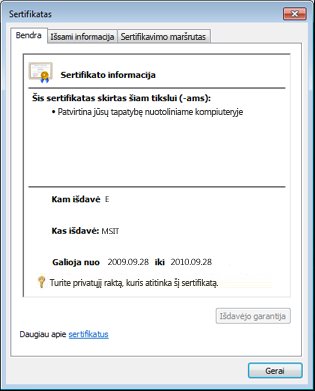
Kaip sužinoti, ar skaitmeninis parašas yra patikimas
Patikimas parašas galioja vartotojo paskyroje, kompiuteryje, kuriame nurodoma, kad parašas yra galiojantis. Jei parašas buvo atidarytas kitame kompiuteryje arba kitoje paskyroje, parašas gali būti rodomas kaip negaliojantis, nes sertifikato išdavėjas gali pasirodyti nepatikimas. Be to, kad parašas galiotų, parašo šifravimo vientisumas turi būti nepakitęs. Tai reiškia, kad pasirašytas turinys nebuvo paliestas ir pasirašymo sertifikatas nėra baigęs galioti arba panaikintas.
Negaliojantys skaitmeniniai parašai
„Word 2010“, „„PowerPoint 2010““ ir „Excel 2010“ negaliojantis parašas žymimas raudonos spalvos tekstu srityje Parašai ir raudonu X dialogo lange Išsami parašo informacija . Priežastys, kodėl skaitmeninis parašas gali tapti negaliojančiu:
-
Skaitmeninis parašas yra sugadintas, nes jo turinys buvo pakeistas.
-
Sertifikatas nebuvo išduotas patikimos sertifikavimo institucijos (CA), pvz., jis gali būti vartotojo pasirašomas sertifikatas. Jei taip ir yra, turite pasirinkti pasitikėti nepatikimu emitentu, kad parašas galiotų dar kartą.
-
Atšauktas sertifikatas, naudotas parašui sukurti, ir nėra laiko žymės.
Toliau pateiktas vaizdas yra srities Parašai su negaliojančiu parašu pavyzdys.
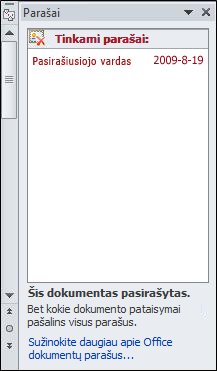
Dialogo lango Skaitmeniniai parašai rodinys
-
Atidarykite failą, kuriame yra norimas peržiūrėti skaitmeninis parašas.
-
Spustelėkite skirtuką Failas. Rodomas „Microsoft Office Backstage“ rodinys.
-
Spustelėkite mygtuką Informacija, tada spustelėkite Peržiūrėti parašus. Rodoma sritis Parašai.
-
Sąraše, ties parašo pavadinimu, spustelėkite rodyklę žemyn. Pasirinkite Išsami parašo informacija.
-
Rodomas dialogo langas Išsami parašo informacija.
Toliau pateiktas vaizdas yra dialogo lango Išsami parašo informacija pavyzdys.
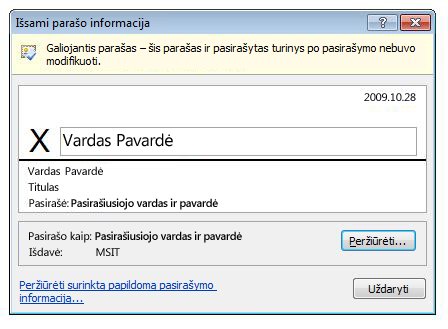
Kai skaitmeniniai parašai negalioja
Kai skaitmeniniai parašai ir susieti sertifikatai negalioja:
-
Susisiekite su pasirašiusiu asmeniu ir praneškite, kad kilo parašo problemų.
-
Informuokite už jūsų organizacijos saugos infrastruktūrą atsakingą sistemos administratorių.
-
Rekomenduojame nesumažinti saugos lygio parametrų.
-
Galite įtraukti, pašalinti arba peržiūrėti patikimą leidėją.
Skaitmeniniai parašai su atitaisomomis klaidomis
„„Office 2010““ yra nauja skaitmeninių parašų klasifikavimo kategorija. Be galiojančių ir negaliojančių parašų, „„Office 2010““ gali būti parašų su atitaisomomis klaidomis, o tai reiškia, kad su parašu kažkas negerai. Tačiau klaida gali būti pataisyta ir parašas vėl bus galiojantis. Yra trys atitaisomų klaidų scenarijai:
-
Tikrintuvas yra nepasiekiamas (atjungtas nuo interneto), todėl neįmanoma patikrinti sertifikato atšaukimo duomenų arba patvirtinti laiko žymų, jei jos yra.
-
Sertifikatas, naudotas parašui sukurti, baigė galioti ir nėra laiko žymės.
-
Pagrindinė sertifikavimo institucija, kuri išdavė sertifikatą, yra nepatikima.
Toliau pateiktas vaizdas yra srities Parašai su atitaisoma klaida pavyzdys.
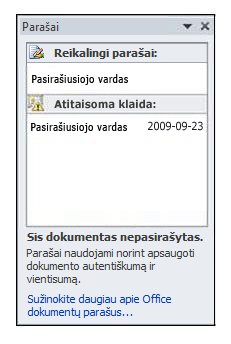
Svarbu: Jei susidūrėte atitaisoma klaida, kreipkitės į sistemos administratorių, kuris gali pakeisti parašo būseną į galiojančią.
Daliniai skaitmeniniai parašai
„„Office 2010““ galiojančiu skaitmeniniu parašu pasirašomos tam tikros failo dalys. Tačiau galite sukurti parašą, kuris pasirašo mažiau dalių, nei reikia. Šis dalinis parašas yra kriptografiškai galiojantis.
„Office“ gali nuskaityti šiuos parašus. Tačiau, tikėtina, kad jie sukurti naudojant ne „Office“ programą. Jei susidūrėte su daliniu parašu ir nežinote, ką daryti, kreipkitės į IT administratorių, kuris padės nustatyti parašo kilmę.
Kas yra skaitmeninis parašas?
Skaitmeninis parašas naudojamas autentifikuojant skaitmeninę informaciją, pvz., dokumentus, el. laiškus ir makrokomandas, naudojant kompiuterinį šifravimą. Skaitmeniniai parašai padeda užtikrinti šiuos dalykus:
-
Autentiškumas. Skaitmeninis parašas padeda užtikrinti, kad pasirašantis asmuo yra tas, kas jiems teigia.
-
Vientisumą – skaitmeninis parašas padeda užtikrinti, kad turinys nebuvo pakeistas ar sugadintas po to, kai buvo pasirašytas skaitmeniniu parašu.
-
Neatsisakymas Skaitmeninis parašas padeda visoms šalims įrodyti pasirašyto turinio kilmę. "Neveikimas" reiškia pasirašančio asmens neigimą su pasirašytu turiniu.
Kad būtų suteiktos šios garantijos, turinio kūrėjas turi pasirašyti turinį skaitmeniniu parašu, naudodamas parašą, atitinkantį šiuos kriterijus:
-
Skaitmeninis parašas galioja.
-
Su skaitmeniniu parašu susietas sertifikatas yra naudojamas (galiojantis).
-
Pasirašantis asmuo ar organizacija, žinoma kaip leidėjas, yra patikima.
-
Su skaitmeniniu parašu susietą sertifikatą pasirašančiajam leidėjui išdavė patikima sertifikavimo institucija (CA).










